Wix Photo Albums: יצירת חנות לאלבומי תמונות
4 דקות
חשוב:
- Wix Photo Albums Store לא זמינה לכל המשתמשים. החל מפברואר 2023, אי אפשר יותר להוסיף את Wix Photo Albums Store לאתר. במקום זאת, אתם יכולים להוסיף את Wix Stores לאתר ולחבר אותה ל-Printful כדי למכור את התמונות שלכם.
- כדי לקבל תשלומים באתר, אתם צריכים תוכנית Premium מסוג Business & eCommerce. לפרטים נוספים על קבלת תשלומים.
אתם יכולים למכור הדפסים דיגיטליים או תמונות מהאתר עם Wix Photo Albums Store. אחרי שאתם יוצרים אלבום, אתם יכולים לבחור אם למכור תמונות דיגיטליות והדפסים או תמונות דיגיטליות בלבד:
- מכירת תמונות דיגיטליות והדפסים: Wix Photo Albums עובדת עם שירות צד שלישי בשם Order a Print כדי לספק לכם עוד אפשרויות בעת מכירת התמונות המודפסות שלכם. זו אפשרות נהדרת אם אתם רוצים לשלב בין הורדת תמונות דיגיטליות לבין הדפסה על קנבס, ספלים וכו'.
- מכירת תמונות דיגיטליות בלבד: הגולשים יכולים לרכוש ולהוריד קבצים של תמונות ישירות מהאתר שלכם בכמה קליקים. שימו לב: Wix מוסיפה אוטומטית סימן מים לתמונות שלכם כדי להגן עליהן.
בגלל ש-Wix Photo Albums Store זמינה רק לאלבומים חדשים, תצטרכו ליצור אלבום חדש כדי למכור את התמונות אם כבר יש לכם אלבום.
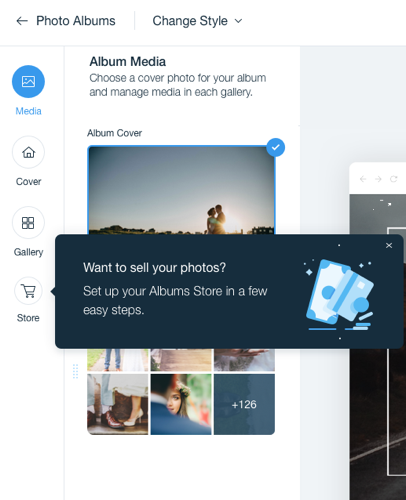
הגדרת והתקנת Albums Store
התקינו את Albums Store כדי להתחיל למכור הדפסות ותמונות דיגיטליות. שימו לב שתצטרכו ליצור אלבום חדש כדי למכור את התמונות שלכם.
כדי ליצור חנות לאלבומים:
- עברו אל Photo Albums (אלבומי התמונות) בדאשבורד של האתר.
- הקליקו על + New Album (אלבום חדש).
- בחרו סגנון לשער האלבום ואז הקליקו על Next (הבא).
- בחרו פריסה לאלבום ואז הקליקו על Next (הבא).
- הוסיפו את שם העסק או הלוגו שלכם דרך אחת מהאפשרויות הבאות:
- בחרו ב-Business Name (שם העסק) והוסיפו את שם העסק שלכם בשדה הטקסט.
- בחרו ב-Logo (לוגו) והקליקו על Add Your Logo כדי להוסיף את הלוגו שלכם.
- הקליקו על Next (מעבר לשלב הבא).
- הכניסו שם לאלבום בשדה Album name (שם האלבום).
- (לא חובה) הוסיפו פרטים נוספים על האלבום בשדה More info (מידע נוסף).
- הקליקו על Next (מעבר לשלב הבא).
- הקליקו על + Upload Media (העלאת מדיה) כדי להוסיף תוכן לאלבום החדש.
- הקליקו על Create Album (יצירת אלבום).
- הקליקו על Store (חנות) משמאל.
- הקליקו על Set Up Store (הגדרת החנות).
- בחרו מה אתם רוצים למכור:
קבצים דיגיטליים ותמונות מודפסות
רק קבצים דיגיטליים
השלבים הבאים:
אחרי שהגדרתם את החנות, תוכלו לצפות בהזמנות מהטאב Store של האלבום.
שאלות נפוצות
הקליקו על השאלות שלמטה לפרטים נוספים על הגדרת Wix Photo Albums Store.
האם אפשר להגיע לתמונות ממנהל המדיה הרגיל כשמוסיפים אותן ל-Photo Albums?
האם אפשר להוסיף חנות לאלבומי תמונות שיצרתי לפני ש-Photo Albums Store הושקה?
האם אפשר לשכפל אלבום ולהוסיף לו חנות?
האם אפשר לנהל את Photo Albums Store באפליקציית Wix?
האם אפשר לשנות את מייל אישור הרכישה שנשלח ללקוחות שקונים מהחנות של Photo Albums?
איפה הגולשים באתר יכולים לראות את תנאי הרישיון של הרישיון שנבחר?

